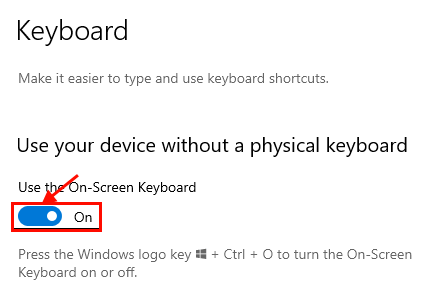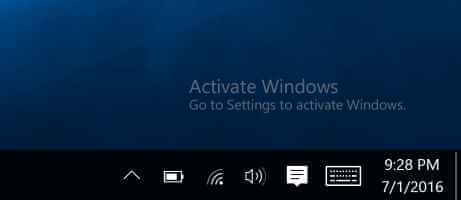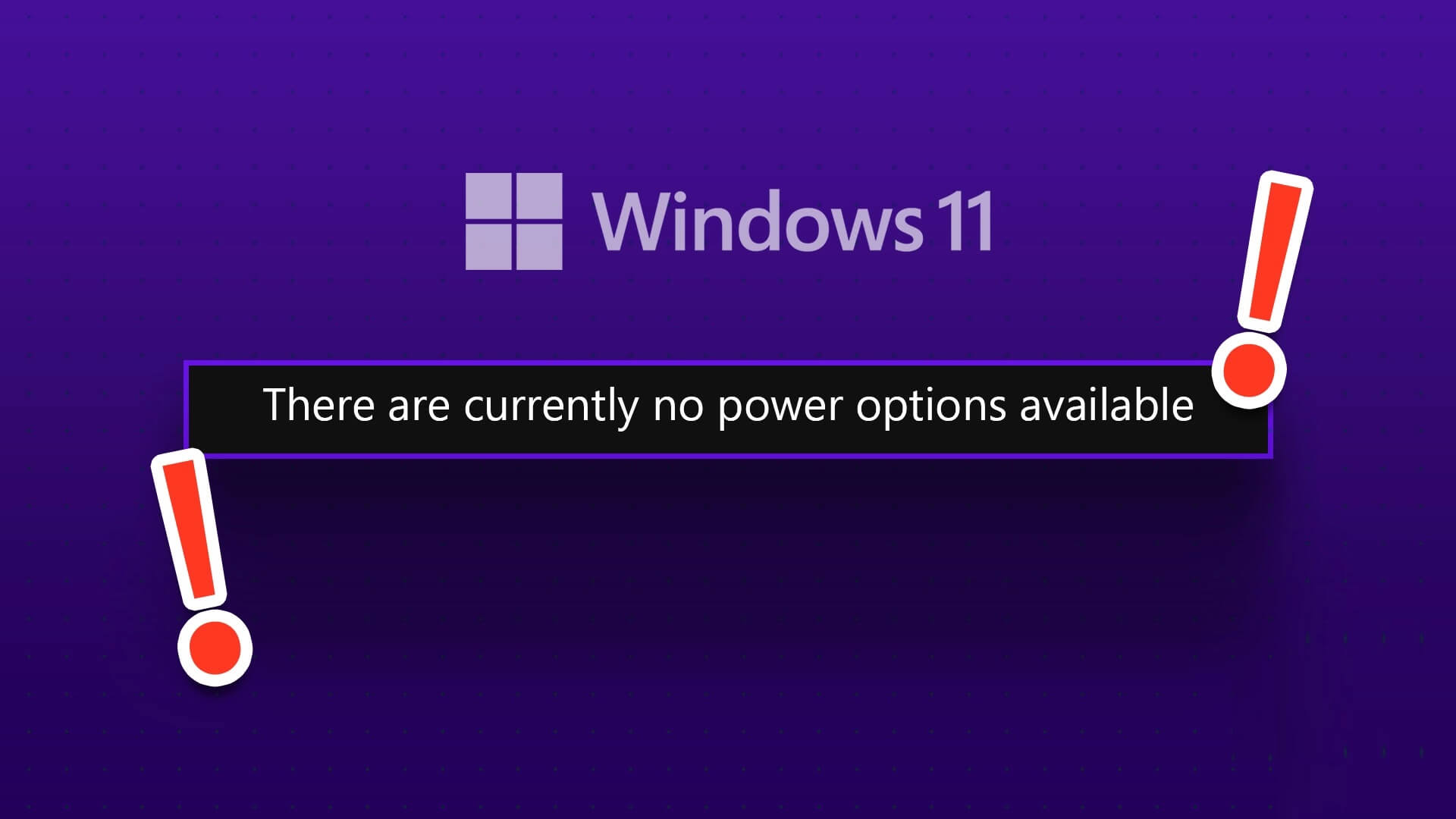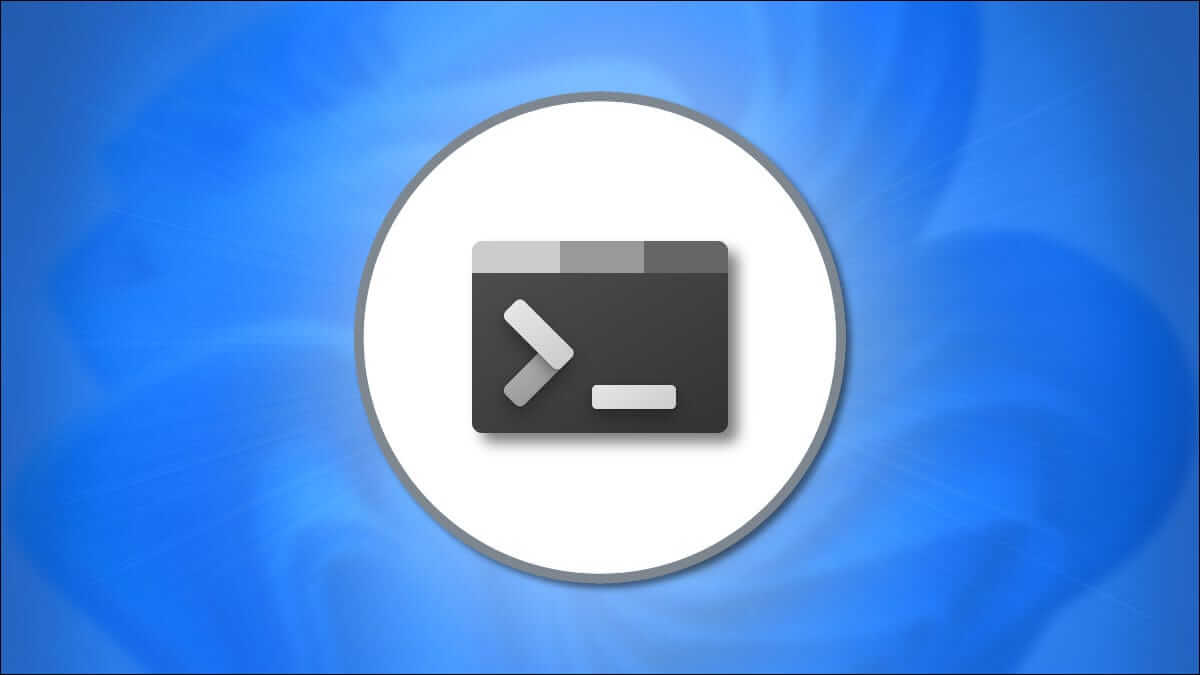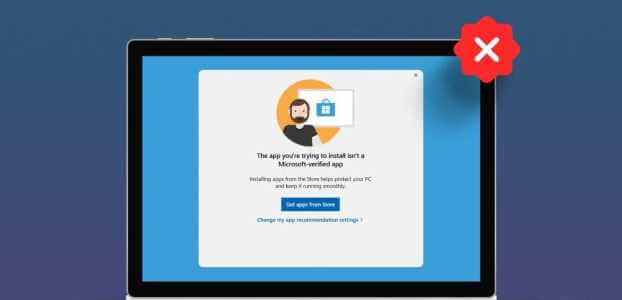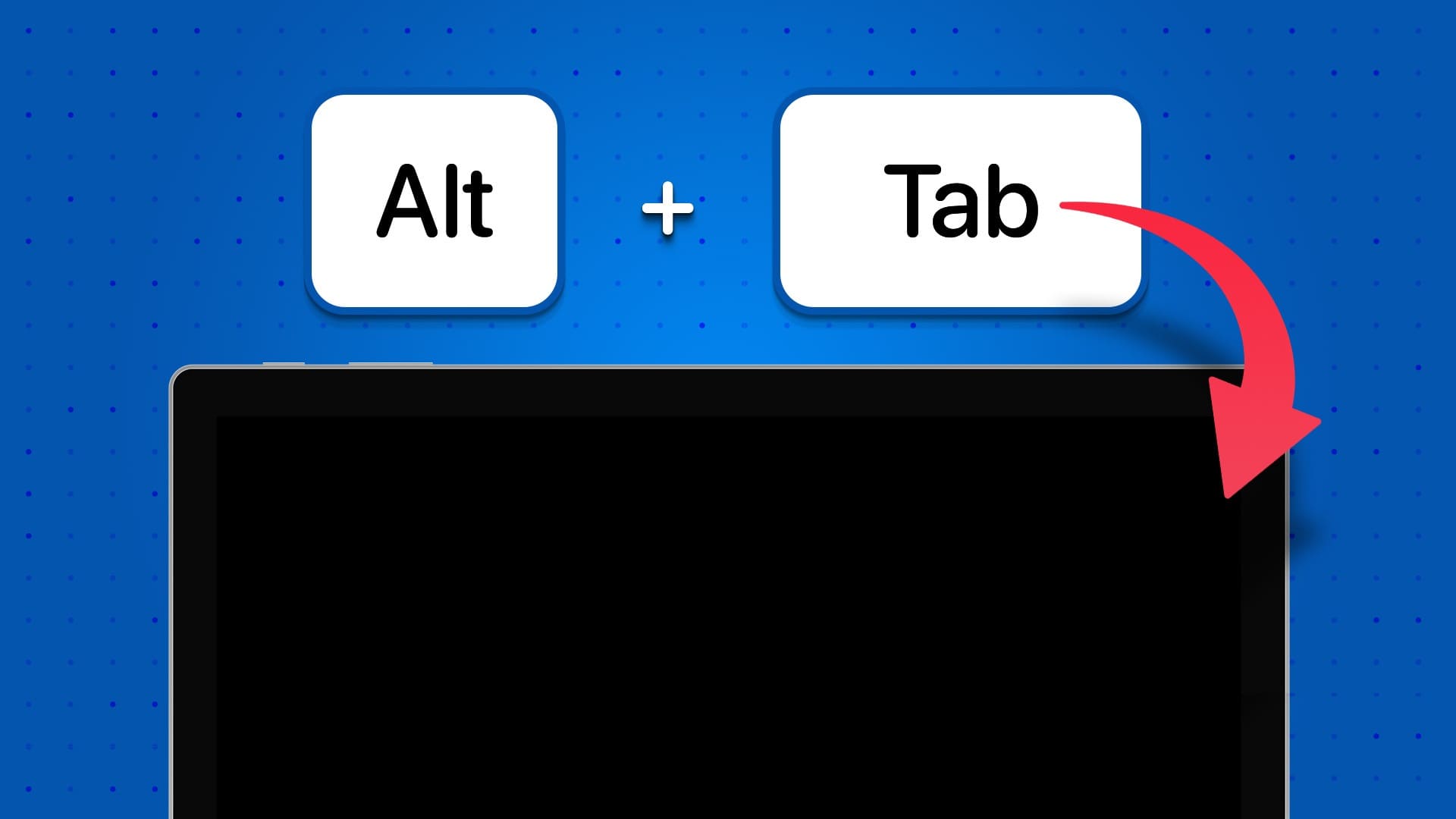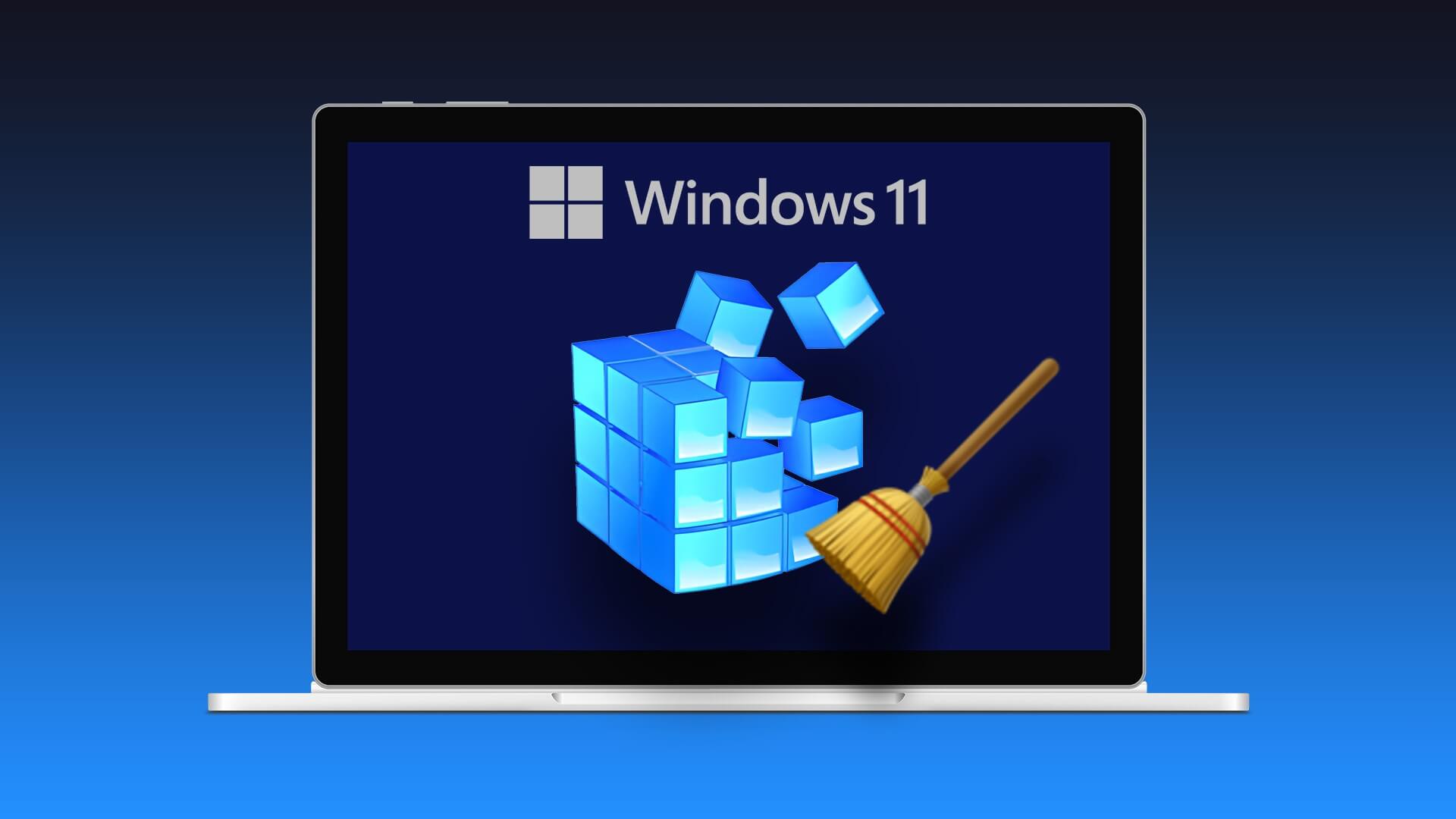O Firefox oferece um conjunto competitivo de recursos, opções de personalização e um conjunto exclusivo de complementos. De vez em quando, isso pode levar a um ou dois problemas. Se o Firefox parar de responder no seu computador com Windows 10 ou Windows 11, você precisa resolver o problema. Aqui estão as 7 melhores maneiras de corrigir o Firefox que não está respondendo no Windows 10 e Windows 11.
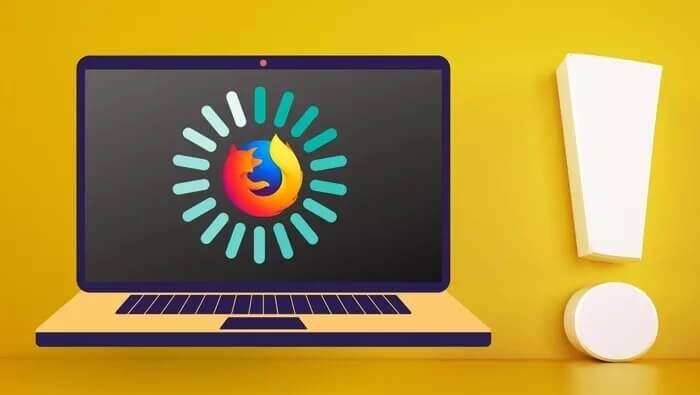
Se o Firefox travar ou demorar muito para carregar as páginas da web, isso é um motivo de preocupação que não deve ser ignorado. Reunimos uma lista de soluções para ajudar o Firefox a funcionar normalmente. Então vamos começar.
1. Verifique sua conexão de internet
Uma conexão de internet incompleta ou intermitente em sua casa ou escritório pode fazer com que o Firefox congele ou pare de responder às vezes. Portanto, a primeira coisa que você precisa fazer é verificar a conexão com a Internet no seu computador. Para fazer isso, pressione uma tecla Windows + I لفتح Configurações No Windows e vá para a guia guia Rede e Internet. Você verá o status da conexão na parte superior.
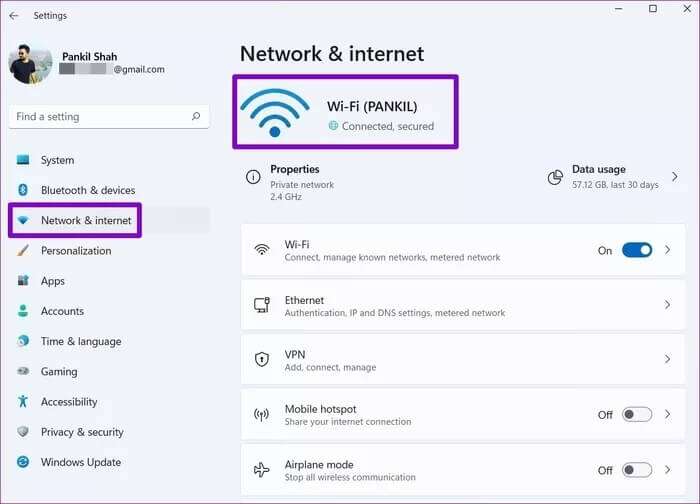
Para verificar ainda mais sua conexão com a Internet, tente abrir outro navegador da Web, como Microsoft Edge ou Google Chrome e fazer upload de algumas páginas lá. Se a internet funcionar, você pode prosseguir com nosso guia de solução de problemas.
2. Reinicie o Firefox
O Firefox pode falhar ao iniciar corretamente se você o fechou abruptamente na última vez que o usou. No entanto, reiniciar o Firefox pode eliminar esse inconveniente.
Passo 1: Clique em Ctrl + Shift + Esc ligar Gerenciamento de Tarefas. Clique mais detalhes para expandi-lo.
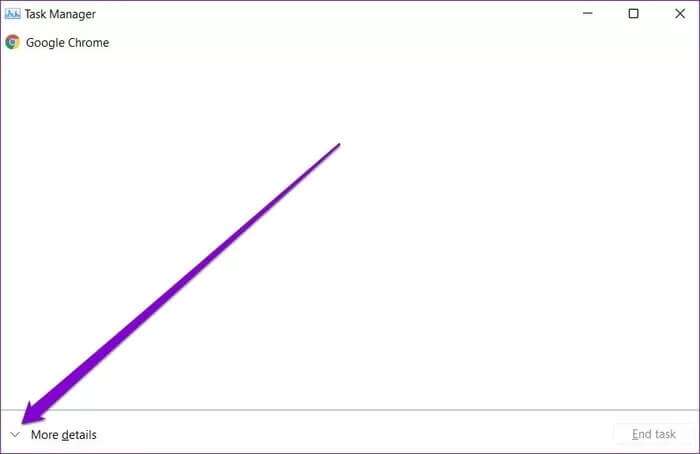
Passo 2: Dentro de Operações , Localizar Firefox E clique no botão Acabe o trabalho No fundo.
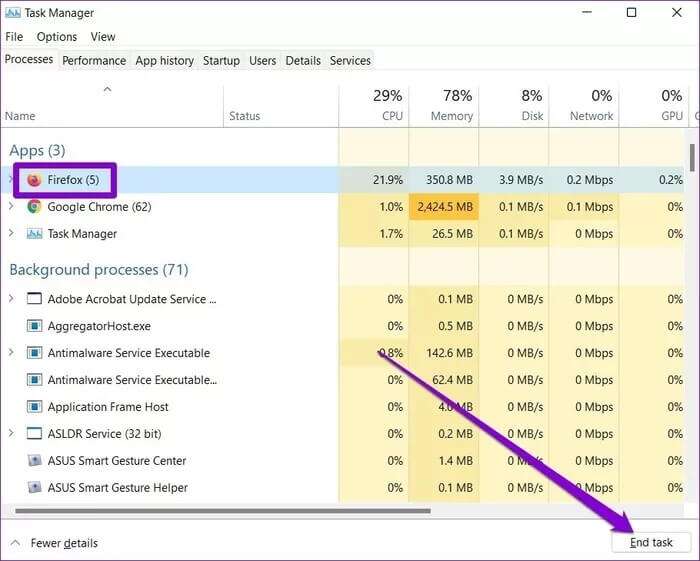
3. Experimente o modo de solução de problemas do Firefox
Se você contar com Complementos no Firefox Para melhorar sua produtividade, esses complementos podem surgir. Para verificar se esse é o caso, execute o Firefox em um modo de solução de problemas que desative todos os complementos, temas ou qualquer uma de suas configurações personalizadas. Veja como fazer isso.
Passo 1: Corre Firefox. Agora clique no ícone a lista No canto superior direito, vá para Instruções e selecione Modo encontre os erros e resolva-os do submenu.
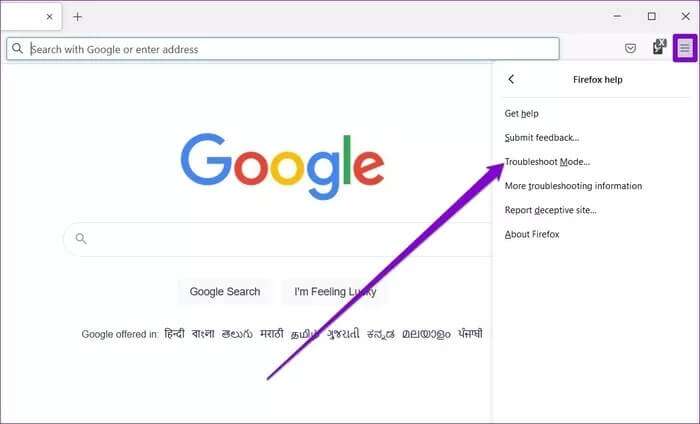
Passo 2: Quando solicitado, toque em Reiniciar Para iniciar o Firefox no modo de solução de problemas.
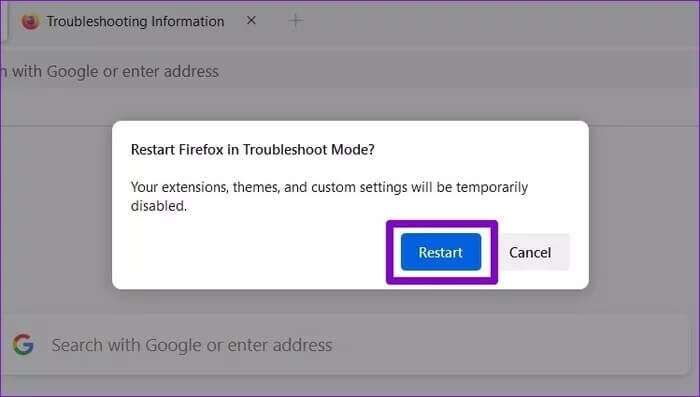
Agora tente usar o Firefox por alguns minutos. Se funcionar bem, o problema de o Firefox não responder é devido a um complemento. Para encontrar o administrador, tente desabilitar todos. Em seguida, reative-os um por um. Veja como.
Passo 1: Abrir Firefox e clique no ícone a lista E definir Complementos e recursos Da lista.
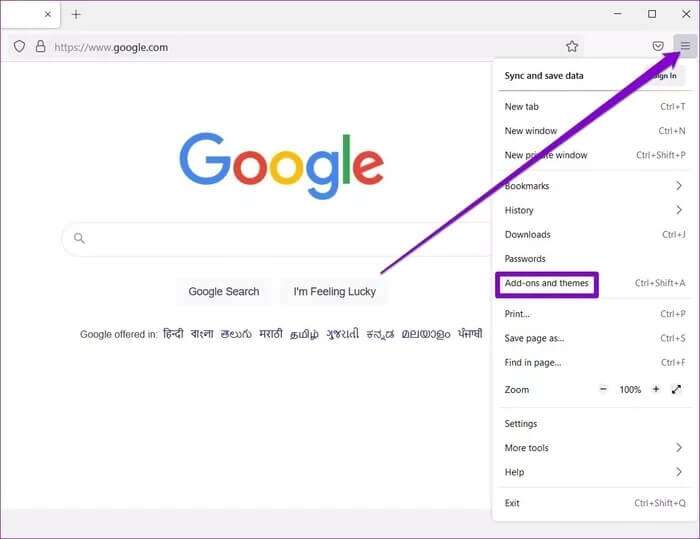
Passo 2: Agora use os interruptores para desligar os plugins daqui.
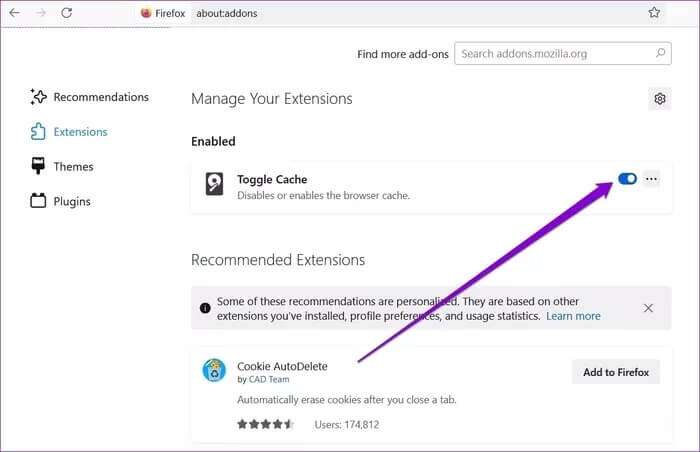
4. Desative a aceleração de hardware
Por padrão, o Firefox vem com a aceleração de hardware habilitada. O recurso basicamente aproveita a GPU do seu computador em vez da CPU para acelerar as operações. Mas às vezes, dependendo da placa gráfica do seu computador, também pode causar o congelamento do Firefox. Assim, você pode tentar desabilitar a aceleração de hardware no Firefox para ver se isso ajuda. Veja como.
Passo 1: Corre Firefox no seu computador e clique no ícone a lista No canto superior direito para abrir Configurações.
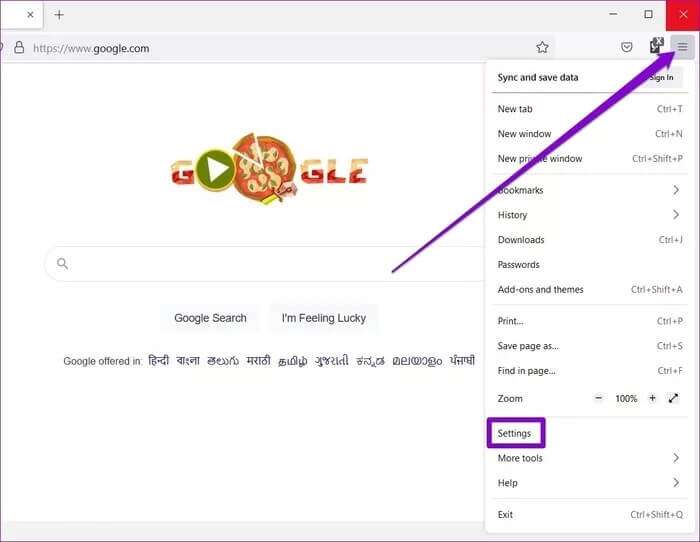
Passo 2: Role para baixo para ir para seção de desempenho. Agora desmarque a caixa que diz “Use as configurações de desempenho recomendadas".
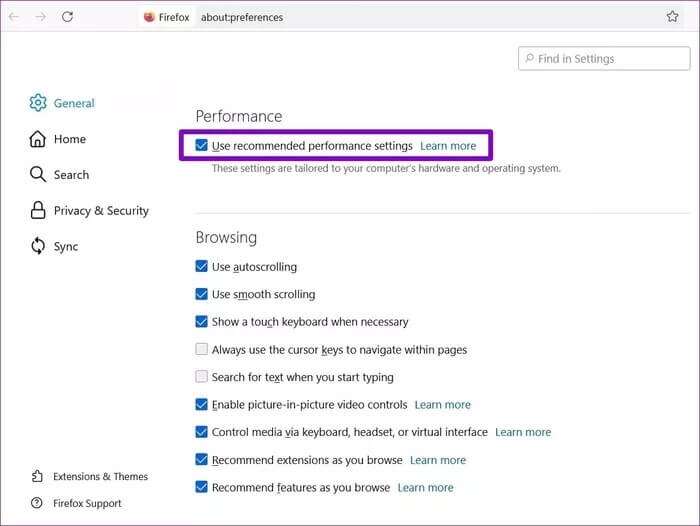
Etapa 3: Depois disso, desmarque “Use aceleração de hardware quando disponível".
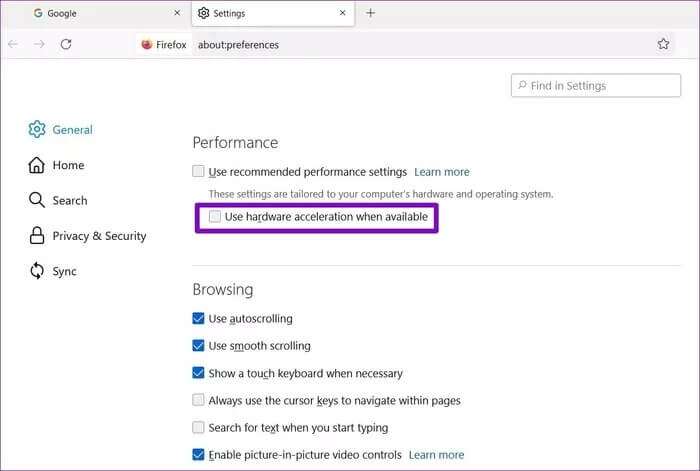
Agora reinicie o Firefox para ver se funciona bem agora.
5. Limpe o cache e os cookies
Navegadores como o Firefox contam com cache e cookies para melhorar sua experiência de navegação. Às vezes, dados de navegação antigos podem sobrecarregar o Firefox e criar conflitos, fazendo com que o Firefox congele ou trave. Assim, você pode tentar limpar o cache e os cookies do Firefox para ver se isso ajuda. Veja como.
Passo 1: Abrir Configurações no Firefox.
Passo 2: Agora vá para a aba Privacidade e segurança à sua esquerda e role para baixo até Cookies e dados do site. Depois disso, pressione o botão Apagar os dados.
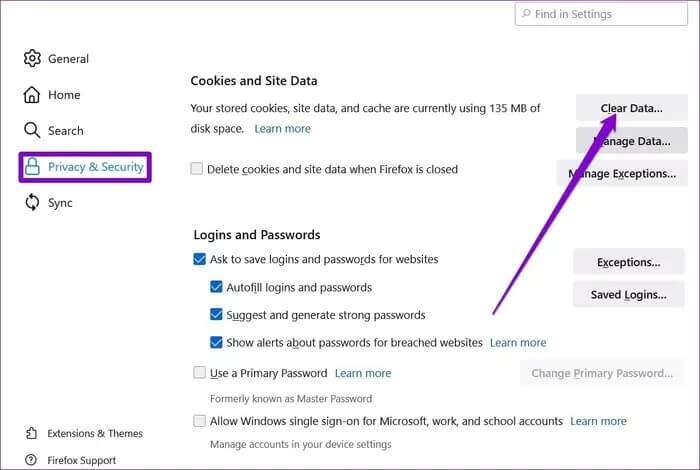
Etapa 3: Em um prato Apagar os dados -marque as caixas onde se lê "Cookies e dados do site" E a "Conteúdo da web em cache.” Finalmente, pressione Claro.
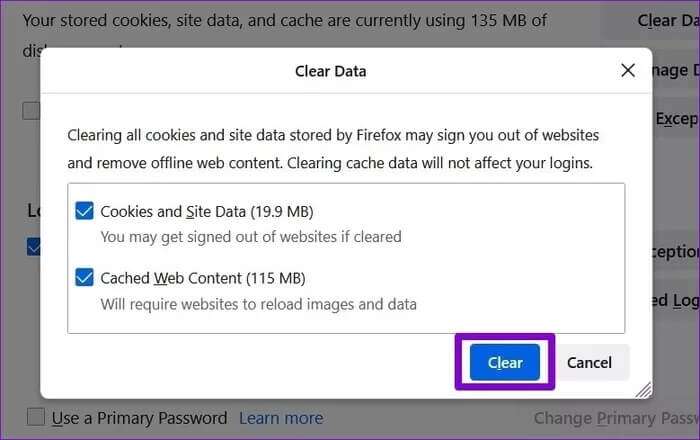
6. Atualize o Firefox
Se estiver usando uma versão mais antiga do Firefox, você pode tente atualizar para a versão mais recente (potencialmente mais estável). Essas atualizações geralmente incluem correções de bugs e melhorias que podem ajudar a melhorar sua experiência de navegação.
Continue lendo para saber como verificar se há atualizações no Firefox.
Passo 1: Abrir Firefox no seu computador. Clique em um símbolo a lista E vai para "instruções" E clique em “Sobre o Firefox".
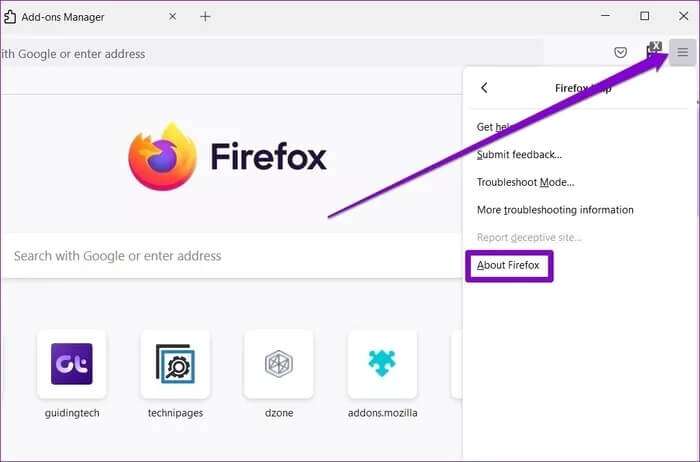
Passo 2: Uma vez lá, o Firefox deve começar a verificar e instalar novas atualizações automaticamente.
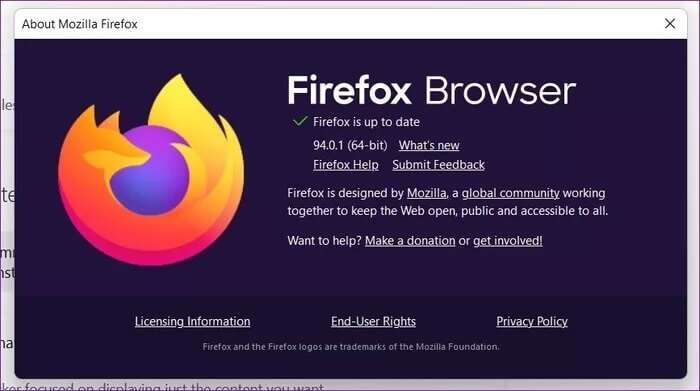
7. Redefina o Firefox
Por fim, se nada funcionar, redefinir o Firefox pode ser sua última opção. Felizmente, não é tão difícil, já que o Firefox traz uma opção de atualização do navegador que apenas remove complementos e preferências, mantendo intactos seus favoritos, senhas salvas e abas abertas. Veja como fazer isso.
Passo 1: Abrir Firefox no seu computador. Clique em um símbolo a lista no canto superior direito e vá para "instruções" , E clique "Sobre o Firefox".
Passo 2: Na próxima janela, clique no botão Reiniciar Firefox para redefini-lo.
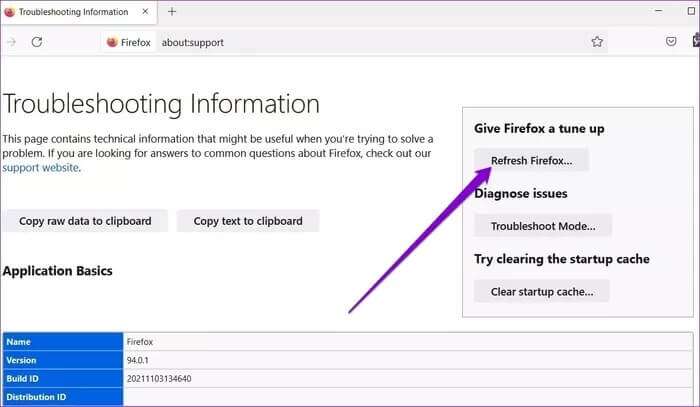
Etapa 3: Escolher Reiniciar Firefox Quando solicitado a fazê-lo.
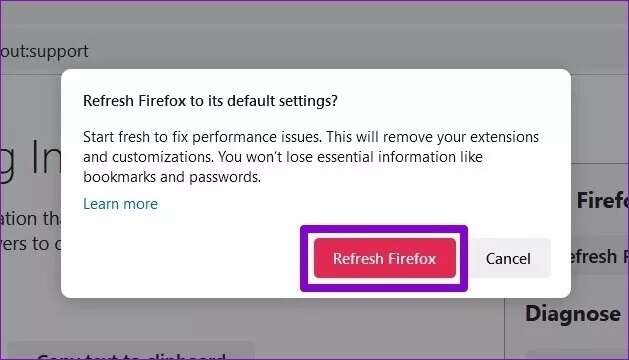
Você deve fazer isso. Como a maioria das configurações do seu navegador foi redefinida para o valor padrão, o Firefox deve funcionar bem agora.
mais rápido do que nunca
Quando o Firefox para de responder, é fácil mudar para um navegador diferente. Mas se você adora o Firefox, vale a pena solucionar o problema. Embora a maioria de nossas soluções tenha corrigido o Firefox não respondendo no Windows 10 e no Windows 11, se elas não funcionarem para você, você pode reinstalar o Firefox excluindo-o e, em seguida, reinstale-o novamente, Deixe-nos saber nos comentários se você encontrou outra solução que corrige o problema.